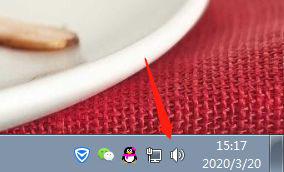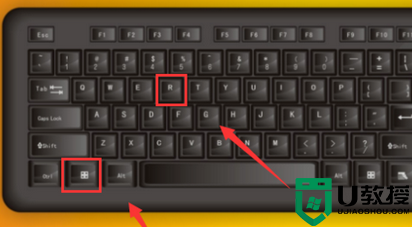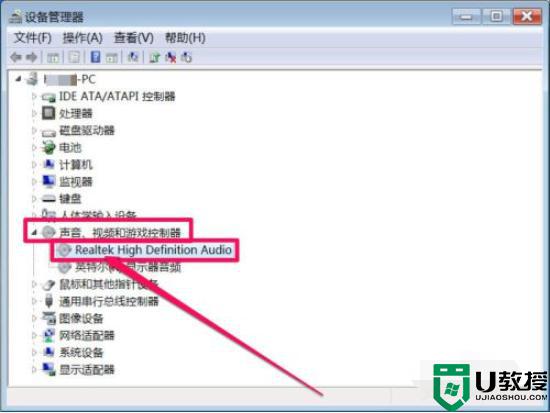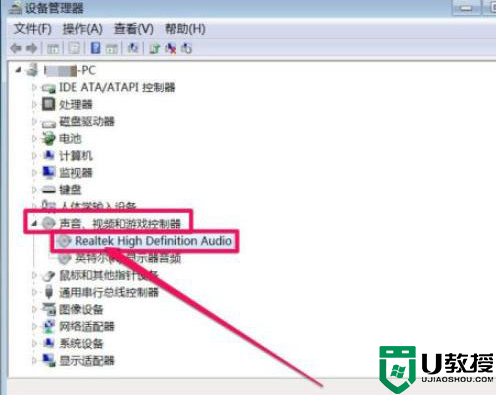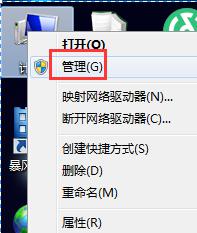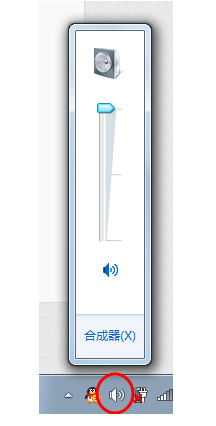window7扬声器测试有声音,但是播放任何软件都没有声音怎么解决
时间:2022-10-31作者:huige
近日有window7系统用户遇到这样一个问题,就是扬声器测试有声音,但是播放任何软件都没有声音,这是怎么回事呢,其实原因有很多,我们需要一一排查,有遇到一样情况的小伙伴们可以跟着小编一起来看看window7扬声器测试有声音,但是播放任何软件都没有声音的解决方法。
推荐:最新win7系统纯净版下载
方法如下:
1、首先检查设备管理器的声卡驱动有没感叹号等。如没有问题的话,那就进入下一步检查。有的话就直接选中声卡驱动进行更新驱动或者卸载重装。
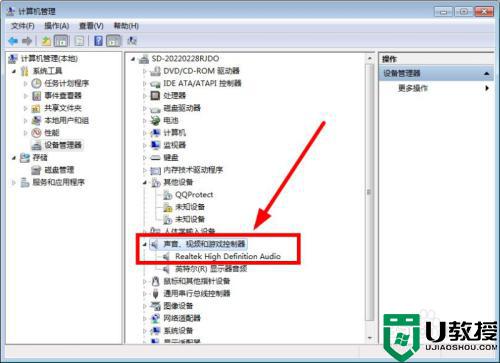
2、排除驱动问题后,打开win7系统的开始菜单,点击“控制面板”。
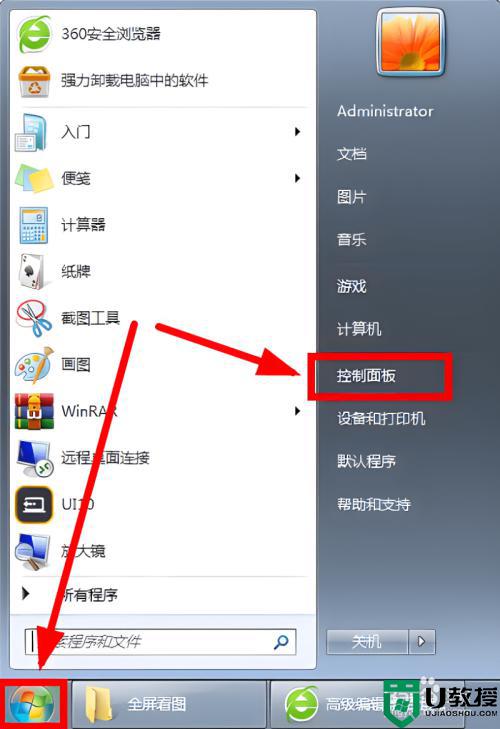
3、选择“硬件和声音”。
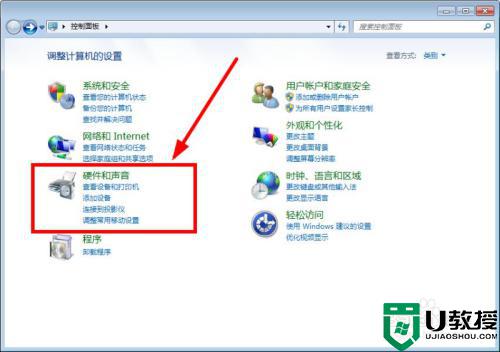
4、点击“Realtek高清晰音频管理器”。
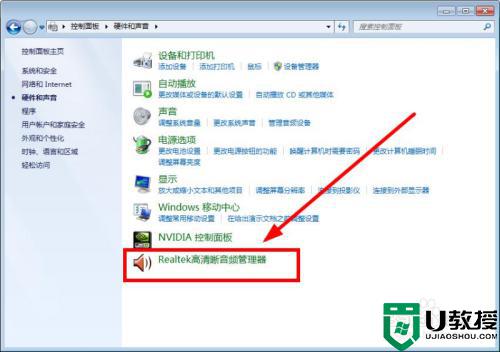
5、找到右上角的黄色文件夹,鼠标左键点击打开。
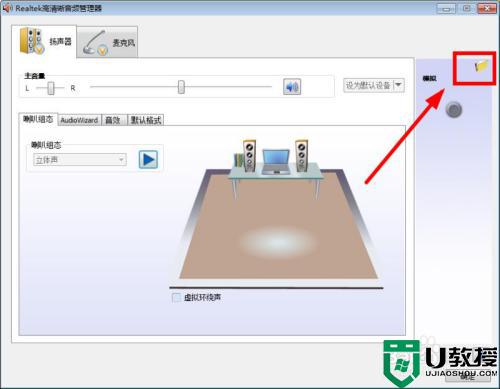
6、将“禁用前面面板插孔检测”前打勾,点击“确定”,这样消失的声音就回来了。
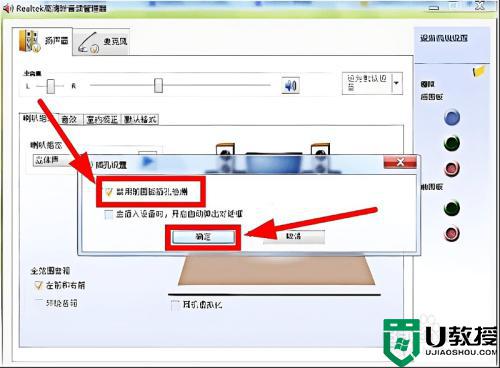
上述给大家讲解的就是window7扬声器测试有声音,但是播放任何软件都没有声音的详细方法,如果你有遇到一样情况的话,可以学习上面的方法来进行解决。